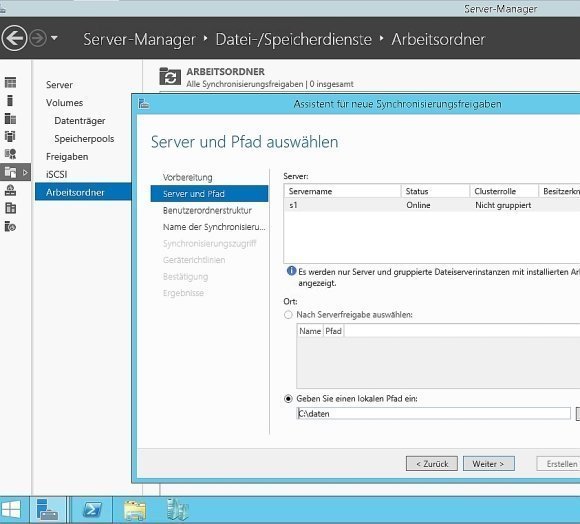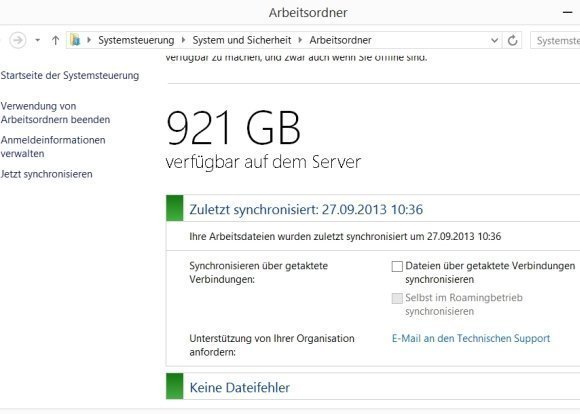Windows Server 2012 R2: Synchronisieren mit Arbeitsordnern
Arbeitsordner in Windows Server 2012 R2 synchronisieren automatisch bestimmte Daten auf dem Tablet. Wie erklären detailliert, wie Sie vorgehen müssen.
Mit den neuen Arbeitsordnern (Work Folders) in Windows Server 2012 R2 können Anwender wichtige Unternehmensdaten auch mobil und offline auf verschiedenen Geräten nutzen. Ein Benutzer kann zum Beispiel ein bestimmtes Dokument über die Arbeitsordner auf sein Notebook und sein Tablet synchronisieren, mobil arbeiten und bei der nächsten Netzwerkverbindung wieder mit dem Netzwerk synchronisieren.
Der Synchronisierungsvorgang findet dazu automatisiert im Hintergrund statt, sobald eine Netzwerkverbindung besteht. Grundsätzlich bieten Arbeitsordner ähnliche Funktionen wie Offline-Dateien. Der maßgebliche Unterschied ist aber, dass Administratoren Richtlinien vorgeben können, welche Sicherheitseinstellungen für Anwender auf den Arbeitsordner gelten. Außerdem lassen sich leichter Berechtigungen vergeben, wer diese Funktion überhaupt nutzen darf. Bei der Einrichtung hilft ein Assistent, der (wie die meisten Assistenten in Windows Server 2012 R2) im Server-Manager als zentrales Verwaltungswerkzeug eingebunden ist.
Die Funktion lässt sich aktuell nur mit Windows 8.1 und Windows Server 2012 R2 nutzen. Die Daten für den Arbeitsordner müssen auf einem Dateiserver mit Windows Server R2 gespeichert sein. Microsoft plant Clientanwendungen für ältere Windows-Versionen, diese stehen aktuell aber noch nicht zur Verfügung.
Arbeitsordner einrichten
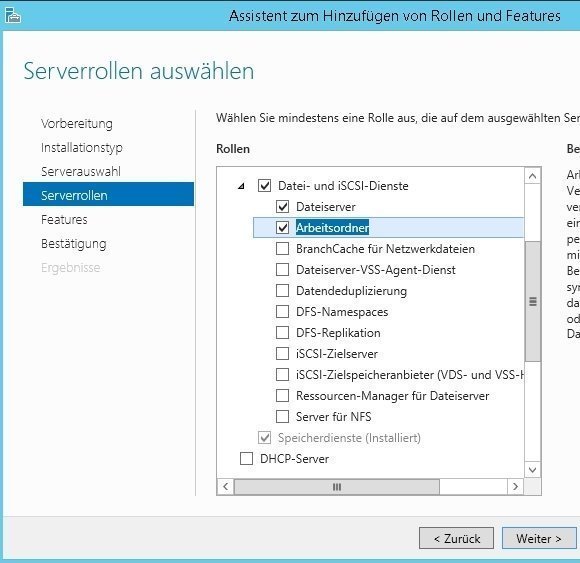
Um Arbeitsordner einzurichten, müssen Administratoren zunächst die notwendigen Serverrollen installieren. Notwendig ist vor allem die Serverrolle Datei- und iSCSI-Dienste\Arbeitsordner. Administratoren können die Arbeitsordner auch mit der PowerShell installieren. Dazu verwenden sie das CMDlet Add-WindowsFeature FS-SyncShareService.
Nachdem die Serverrolle installiert ist, steht im Server-Manager der Bereich Datei- und Speicherdienste\Arbeitsordner zur Verfügung. In diesem Fenster starten Sie einen Assistenten, der Sie bei der Einrichtung der Arbeitsordner unterstützt.
Im Assistenten legen Sie die Verzeichnisse auf den Dateiservern fest, die Anwender über Arbeitsordner verwenden können. Sie haben auch die Möglichkeit über den Assistenten bestimmten Benutzern und Gruppen den Zugriff zu gestatten. Unterhalb des Ordners auf dem Server legt Windows Server 2012 R2 automatisch Unterordner für die Benutzerkonten an. Auf die Unterordner haben nur die entsprechenden Anwender Zugriff.
Nach der Einrichtung des Arbeitsordners müssen Sie nur noch die entsprechenden Benutzerkonten in die Gruppe mit aufnehmen. Auch die Richtlinieneinstellungen steuern Sie hier. Haben Sie den Ordner angelegt, wird dieser im Server-Manager angezeigt. Sie können die Einstellungen jederzeit ändern und die Bereitstellung von Verzeichnissen als Arbeitsordner widerrufen. Alle Konfigurationen nehmen Sie im Server-Manager vor.
Während der Einrichtung legen Sie fest, welche Ordner auf dem lokalen Server über Arbeitsordner zur Verfügung stehen sollen und welche Benutzer darauf Zugriff erhalten. Damit der Zugriff stabil funktioniert, sollten Sie am besten Freigaben verwenden, auf die Anwender auch im internen Netzwerk über SMB zugreifen. Dann können Anwender nicht nur über die Arbeitsordner-Technologie in Windows 8.1 auf den Inhalt des Ordners zugreifen, sondern auch mit einer normalen Freigabe. Das geht dann aber nur im internen Netzwerk und ohne Synchronisierungsfunktionen. Bei der Verbindung als Freigabe, reagieren Arbeitsordner wie normale Netzlaufwerke. Sie sehen alle freigegebenen Arbeitsordner im Server-Manager. Über das Kontextmenü können Sie die Einstellungen bearbeiten oder die Freigabe als Arbeitsordner entfernen.
Windows 8.1 an Arbeitsordner anbinden
Standardmäßig erlauben Windows 8.1 und Windows Server 2012 R2 den Zugriff auf Arbeitsordner nur über SSL. Das heißt, auf dem Client müssen Zertifikate und SSL angepasst und konfiguriert werden. Um Zugriff auf den Arbeitsordner zu erhalten, starten Anwender in Windows 8.1 den Assistenten über Systemsteuerung\System und Sicherheit\Arbeitsordner. Im Fenster geben Sie den vollständigen Anmeldenamen des Anwenders ein, zum Beispiel [email protected].
Wenn der PC nicht Mitglied der Domäne ist, erscheint noch ein Anmeldefenster. Hier muss der Anwender sich mit seinem Benutzernamen an der Domäne anmelden. Allerdings gilt das nur dann, wenn der Rechner noch kein Mitglied der Domäne ist.
Wenn Sie die Arbeitsordner angepasst haben, bindet Windows diese im Explorer an. Alle Daten im Arbeitsordner synchronisiert der Client mit dem Server. Binden Sie andere Rechner an den gleichen Arbeitsordner an, werden die Daten ebenfalls auf diesen Rechner synchronisiert. Über das Kontextmenü eines Arbeitsordners im Explorer können Sie diesen mit dem Server synchronisieren lassen. In den Einstellungen der Arbeitsordner auf dem Client mit Windows 8.1 sehen Sie die Daten zum Arbeitsordner auf dem Server, also verfügbarer Speicherplatz, durchgeführte Synchronisierungen und ob Fehler bei der Synchronisierung aufgetreten sind.